联想笔记本win10老友系统如何给电池设置充电阈值【图文】
发布日期:2018-05-13 07:01 来源:www.51luobo.cn 作者: 萝卜家园系统
大家在使用笔记本电脑的时候,如果电池快没电的话就需要大家进行充电,而默认情况下联想笔记本windows10系统中自带充电阈值功能,可以更好的保养电池,有比如充电阈值设置为20%~100%,那么电池在电量低于20%的时候就会开始充电,充到100%的时候就会自动停止充电,但是许多网友并不熟悉如何给电池设置充电阈值,下面随小编一起来看看笔记本windows10系统给电池设置充电阈值的具体设置办法吧。
一、驱动软件准备
下载最新电源管理驱动和和Lenovo Setting,可通过system update更新,或到网站单独下载;
电源管理驱动:Think官方下载;
Lenovo Settings:应用商店下载;
二、更改注册表(提示:修改注册表有风险,请您提前备份数据并在专业人士指导下慎重操作。)
1、 按下win+R组合键点击运行窗口,写入regedit,进入注册表,展开到以下位置(64位系统)
HKEY_LOCAL_MACHINE\SOFTwARE\wow6432Node\Lenovo\PwRMGRV\Data
(32位系统可查找以下位置)
HKEY_LOCAL_MACHINE\SOFTwARE\Lenovo\PwRMGRV\Data
2、找到以下键值进行更改便可(共有四项键值需要修改);
Charge Start Control更改为1开启充电阈值控制;
Charge Start Percentage更改为需要设置的充电阈值数值(注意改为十进制)
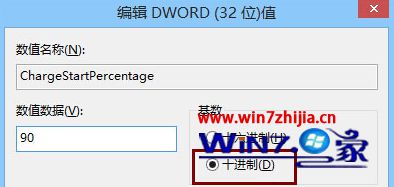
Charge Stop Percentage,更改为需要设置的停止充电阈值数值(注意改为十进制)
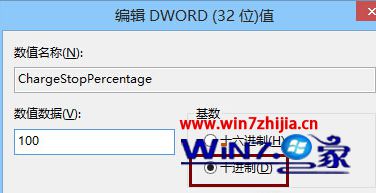
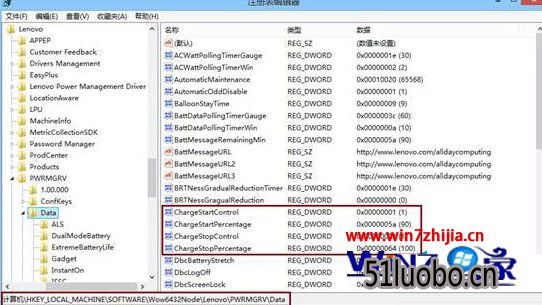
关于笔记本windows10系统如何给电池设置充电阈值就跟我们详解到这边了,碰到这样故障的朋友们可以尝试上面的办法进行操作吧,更多精彩内容欢迎继续关注windows7之家www.2xiazai.com!




